CAD绘图区域显示颜色怎么设置
来源:网络收集 点击: 时间:2024-07-20【导读】:
我们在绘制图形前,要对CAD绘制环境先设置一下,这样有利于提高制图效率,现在我把怎么设置窗口的显示颜色经验跟大家分享一下工具/原料moreAutoCAD2014电脑方法/步骤1/7分步阅读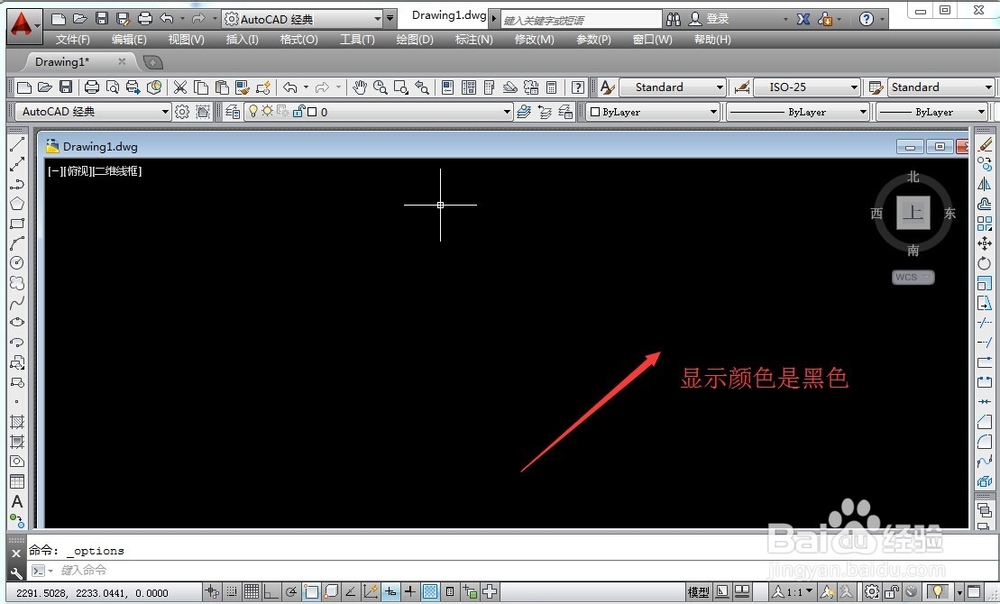 2/7
2/7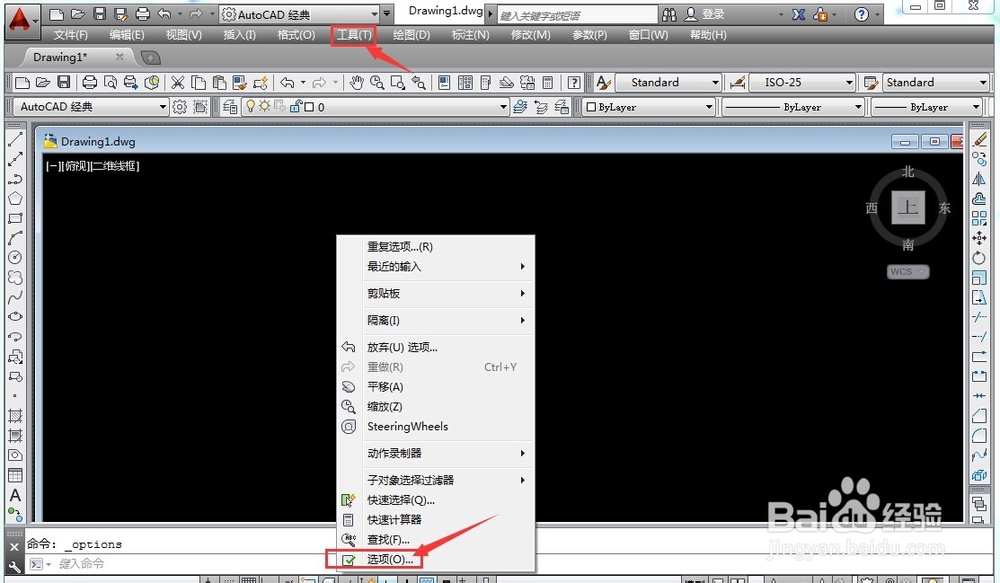 3/7
3/7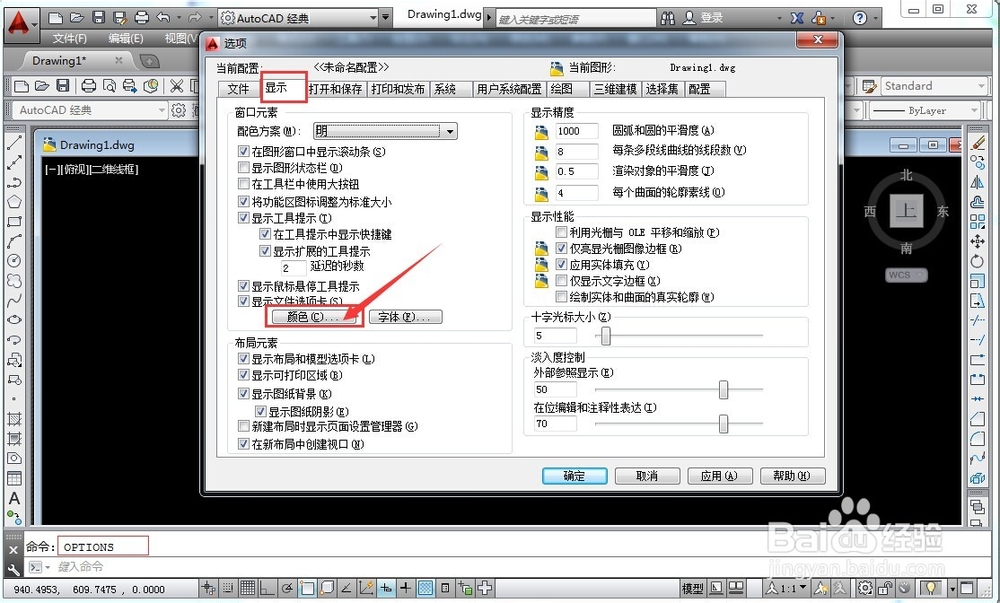 4/7
4/7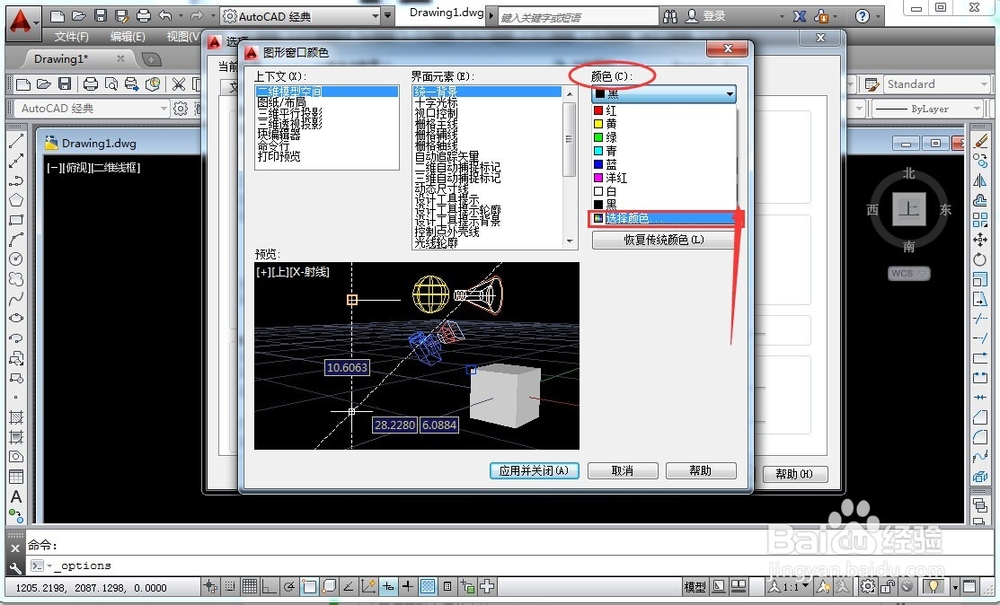 5/7
5/7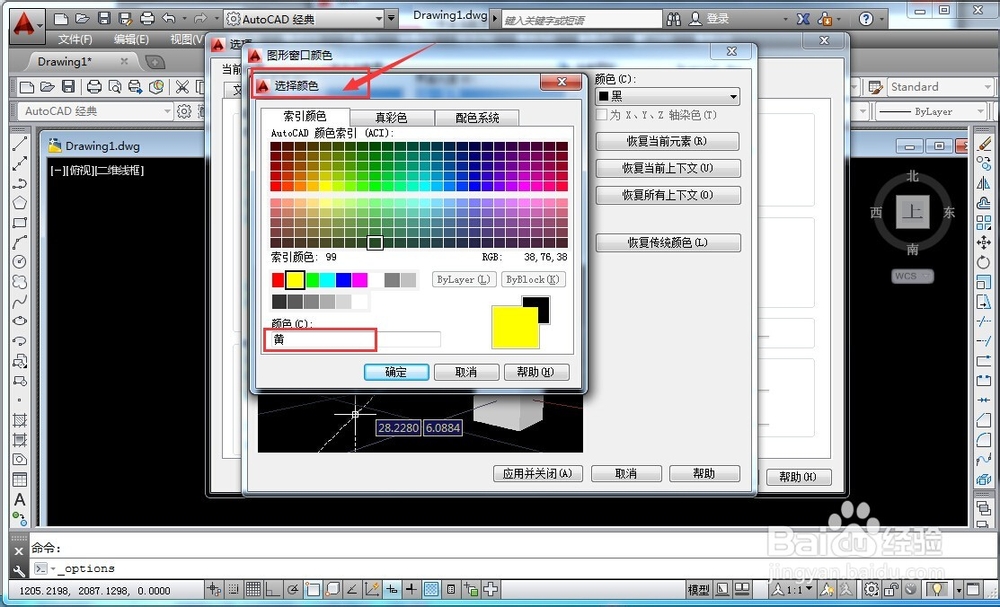 6/7
6/7 7/7
7/7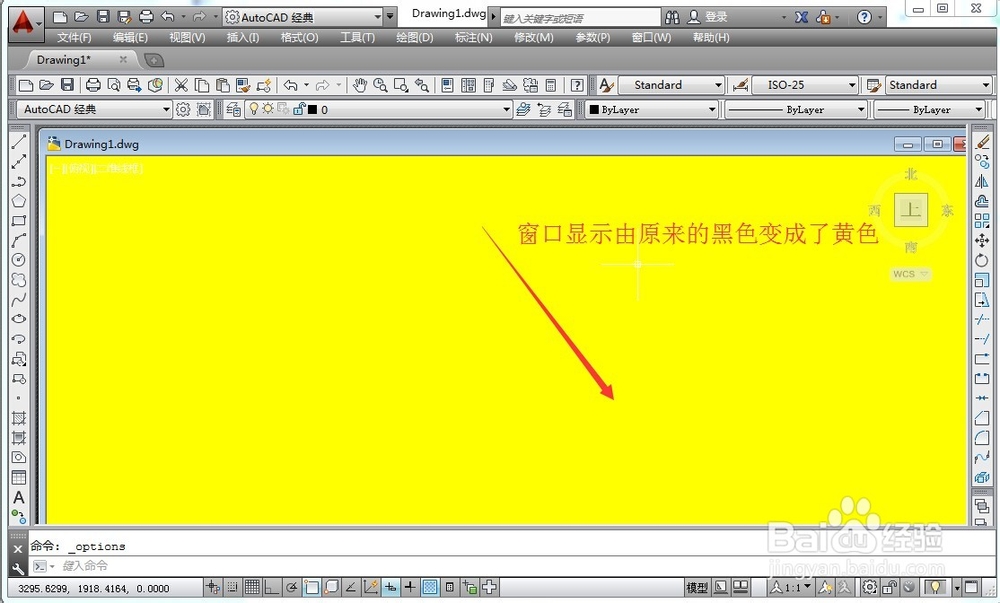 cad
cad
我们刚安装好的CAD,运行打开时,和我们平时看到别人的CAD显示颜色不一样,这个其实时可以设置的,根据一般人的设置或者自己的眼睛比较舒服的颜色,启动CAD运行程序,自动建立一个DRAWING1.DWG的文件
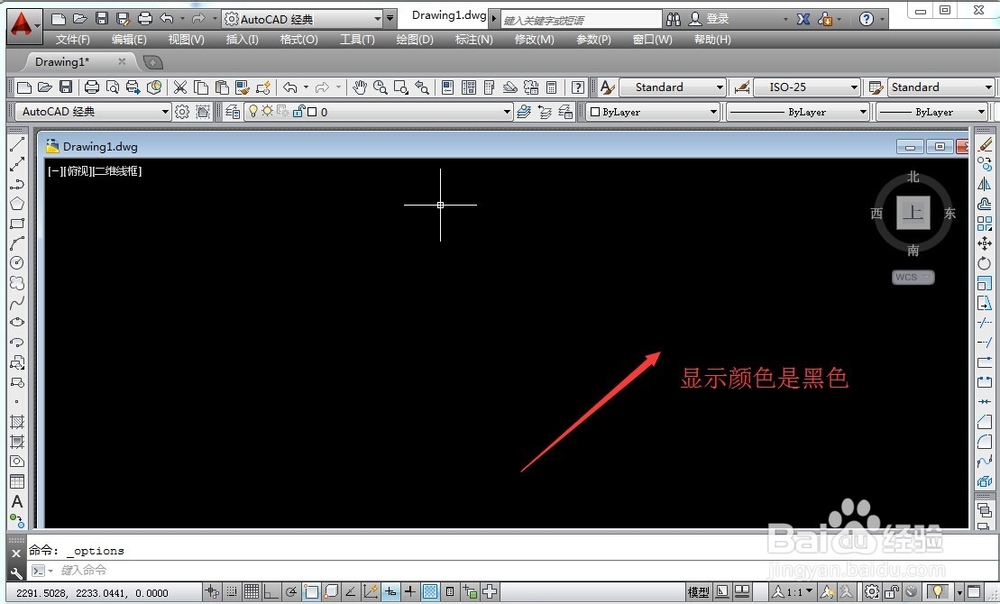 2/7
2/7在这个窗口,我们要把这个黑色的显示颜色变换一下,在菜单工具处点下拉菜单的选项,或者直接在绘图区点右键选项
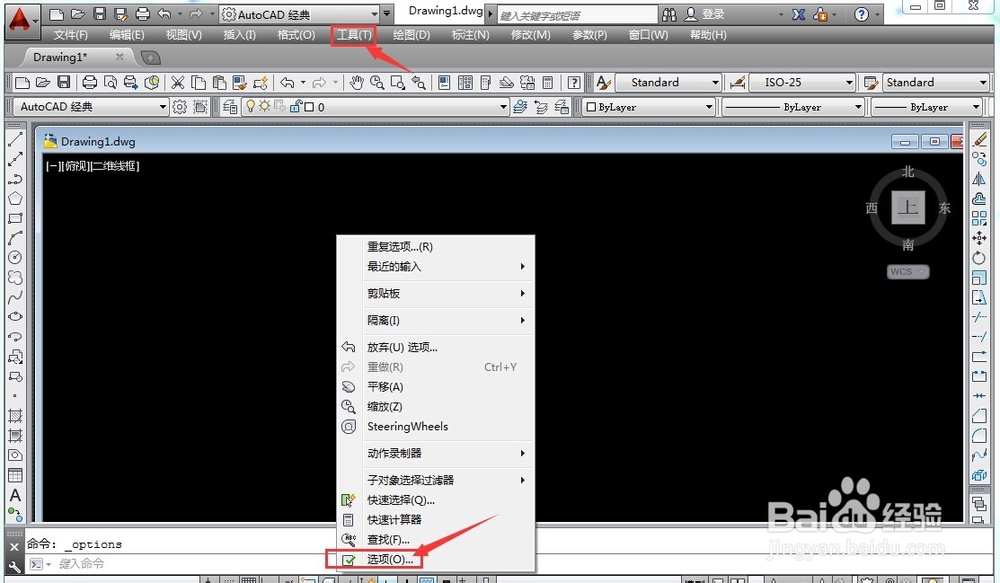 3/7
3/7可以下面的命令行键入opttions,命令,或者用组合热键Alt+T+N,调出选项的对话框来,选中显示,在这个显示的页面进行显示的参数配置
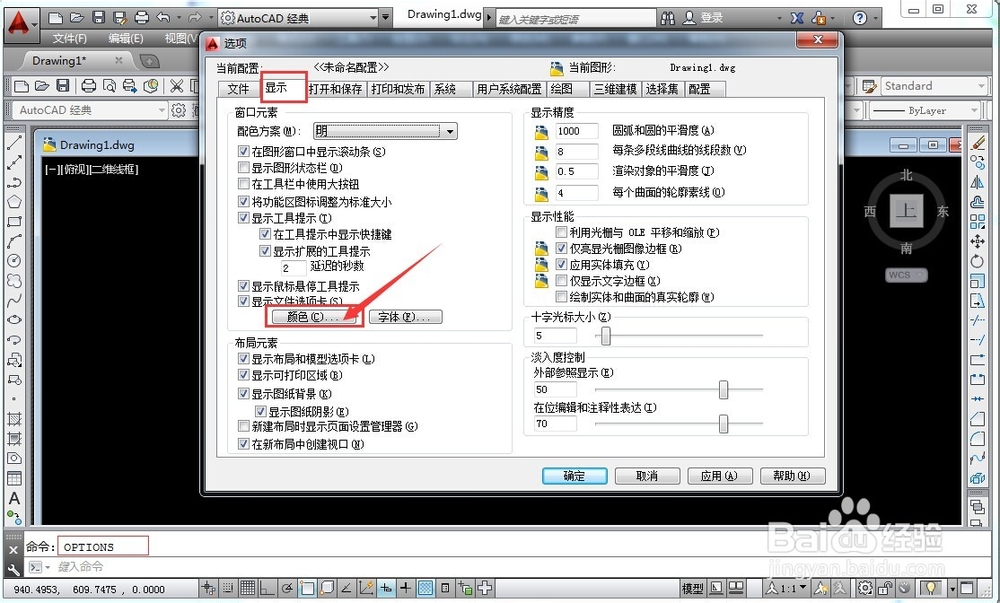 4/7
4/7选择颜色,进入到图形窗口颜色的设置对话框,点击右面的颜色,再向下点击选择颜色
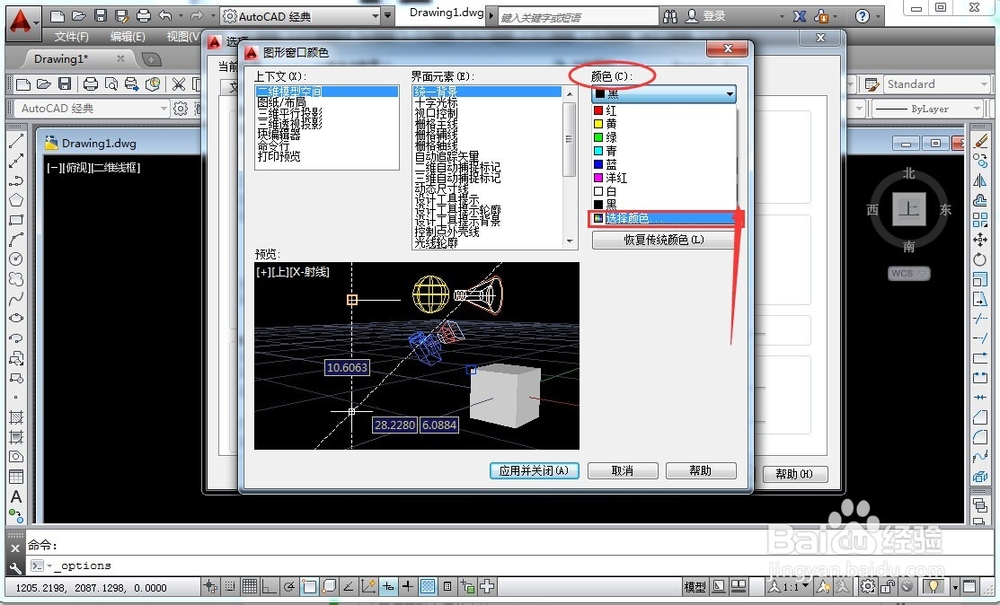 5/7
5/7进入颜色选择页面,我们现在随便示意一个黄色,然后点确定
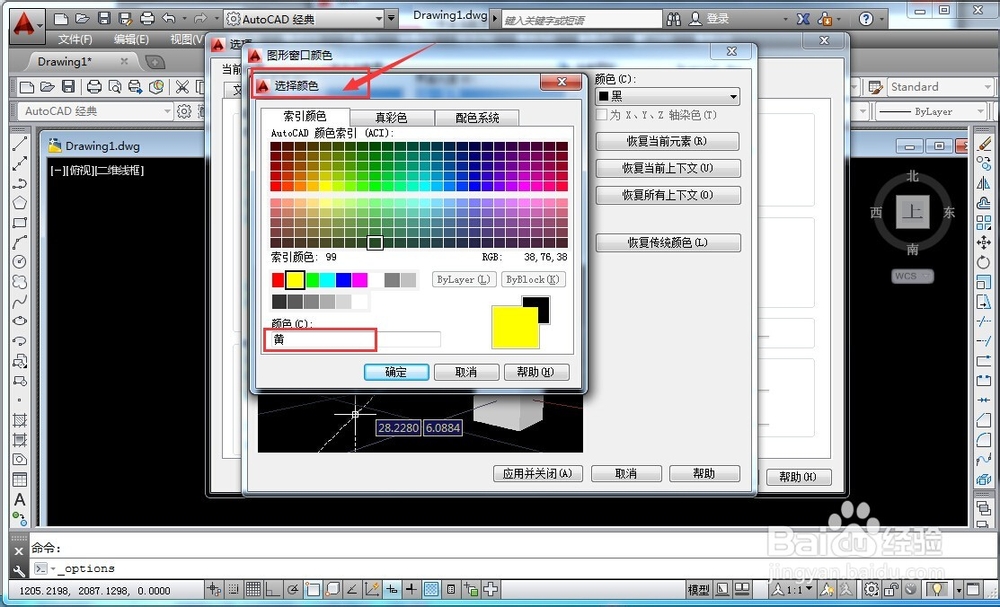 6/7
6/7在预览里看到已经是黄色的了,如果是我们想要的颜色那么点应用并关闭
 7/7
7/7点应用与关闭后,窗口颜色变成了黄色
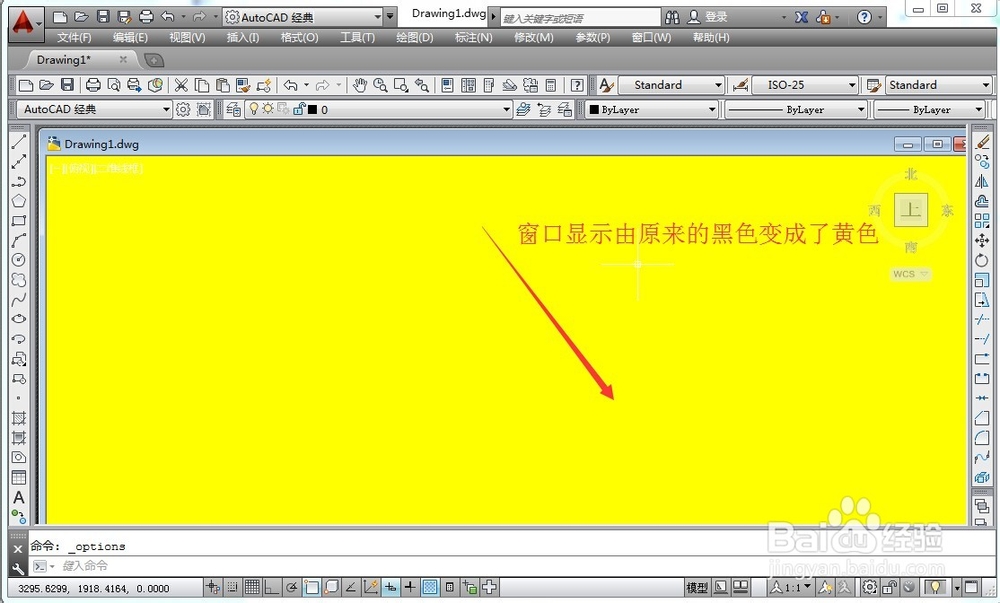 cad
cad 版权声明:
1、本文系转载,版权归原作者所有,旨在传递信息,不代表看本站的观点和立场。
2、本站仅提供信息发布平台,不承担相关法律责任。
3、若侵犯您的版权或隐私,请联系本站管理员删除。
4、文章链接:http://www.1haoku.cn/art_976789.html
上一篇:天猫一小时达入口找不到
下一篇:微信如何将图片转换成word文字?
 订阅
订阅